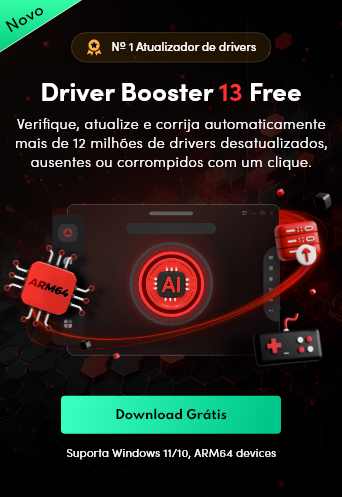- Central de Suporte
- Outros Idiomas
- Idiomas
- Ajude-nos a Traduzir
Aprenda a atualizar drivers offline no Windows usando o Driver Booster. Siga nosso guia passo a passo para baixar e instalar drivers sem internet!
por Bruna | Atualizado em 27.08.2025 | por Bruna
O Atualizador de Drivers Offline é um recurso do Driver Booster disponível nas versões avançadas do software. Ele é útil para duas situações principais:
Atualização ou reinstalação do sistema: Você pode preparar antecipadamente todos os drivers necessários para garantir que seu sistema recém-instalado funcione corretamente.
Sem conexão com a Internet: Se o seu PC não consegue se conectar à rede devido a um problema de driver, essa ferramenta permite baixar e instalar drivers sem precisar de conexão com a Internet.
Para garantir que seu sistema atualizado/reinstalado obtenha os drivers mais recentes a tempo, você pode seguir as etapas abaixo para preparar os drivers necessários com antecedência:
Abra o Driver Booster.
No menu lateral esquerdo, clique em "Ferramentas".
Selecione "Atualizador de Drivers Offline".

Clique em "Exportar" para salvar as informações do dispositivo no arquivo "DriverBooster_OfflineInfo".
Transfira esse arquivo para o PC que deseja atualizar ou reinstalar.



No PC de destino, clique duas vezes no arquivo "DriverBooster_OfflineInfo" para abrir a ferramenta.
A ferramenta analisará automaticamente os drivers necessários.
Caso queira importar manualmente, clique em "Baixar" e depois em "Procurar" para carregar o arquivo.



Após analisar as informações do dispositivo, configure 'Versão do SO', 'Tipo de Sistema', 'Tipo de Driver' e 'local para salvar o pacote de driver' de acordo com suas próprias necessidades.
Clique em "Baixar" para iniciar o processo automático de digitalização, download e empacotamento dos drivers.

Dica
O pacote do driver pode ser salvo em um dispositivo móvel ou em uma partição que não seja do sistema para evitar que seja perdido durante a atualização/reinstalação do sistema.Após atualizar ou reinstalar o Windows, baixe e instale o Driver Booster no PC.
Vá até o local onde os drivers foram salvos e clique duas vezes no pacote para iniciar a instalação offline.
Escolha os drivers desejados e clique em "Instalar".

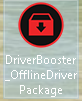

Se você sofre de falta de conexão com a Internet devido à ausência do driver de rede, não precisa mais se preocupar. O Driver Booster Offline - Atualizador de Drivers Offline foi especialmente projetado para resolver exatamente esse problema. Esta ferramenta pode ajudar você a baixar e instalar todos os drivers necessários para o seu PC mesmo sem conexão de rede.
Nota
Wi-Fi Não Conecta no Notebook? Aqui tem soluções completas e eficazes!Um PC sem acesso à Internet
Outro PC com acesso à Internet
Driver Booster instalado em ambos os PCs
No PC sem conexão, abra o Driver Booster.
Vá até "Ferramentas" > "Atualizador de Drivers Offline".
Clique em "Exportar" para gerar o arquivo "DriverBooster_OfflineInfo.dbd".
Salve o arquivo em um pendrive ou outro dispositivo externo.

No PC com Internet, abra o Driver Booster.
Vá até "Ferramentas" > "Atualizador de Drivers Offline".
Clique em "Baixar" e selecione o arquivo "DriverBooster_OfflineInfo.dbd".
A ferramenta analisará as informações do dispositivo e exibirá os drivers necessários.
Escolha um local para salvar o pacote de drivers e clique em "Baixar".



Copie o arquivo de drivers baixado ("DriverBooster_OfflineInfo.dbop") para o PC sem conexão.
No PC sem Internet, clique duas vezes no arquivo "DriverBooster_OfflineInfo.dbd".
O Atualizador de Drivers Offline carregará os drivers disponíveis.
Clique em "Instalar" para concluir a instalação.


Com o Driver Booster offline, você garante que os drivers certos estejam sempre disponíveis, mesmo sem conexão com a Internet. Uma solução prática para reinstalações do sistema ou problemas de rede.